如何用win10系统刻录光盘(刻录光盘的方法)
平常工作中经常遇到需要刻录光盘的地方想,习惯了Win7系统刻录功能的朋友,在初用win10系统时会很不习惯或者不会使用,特别是在没有安装刻录软件时如何刻录光盘呢,今天和大家分享一下win10刻盘过程:
第一步:找到刻录光驱连接电脑,有自带刻录光驱的免去此步,装上空光盘。
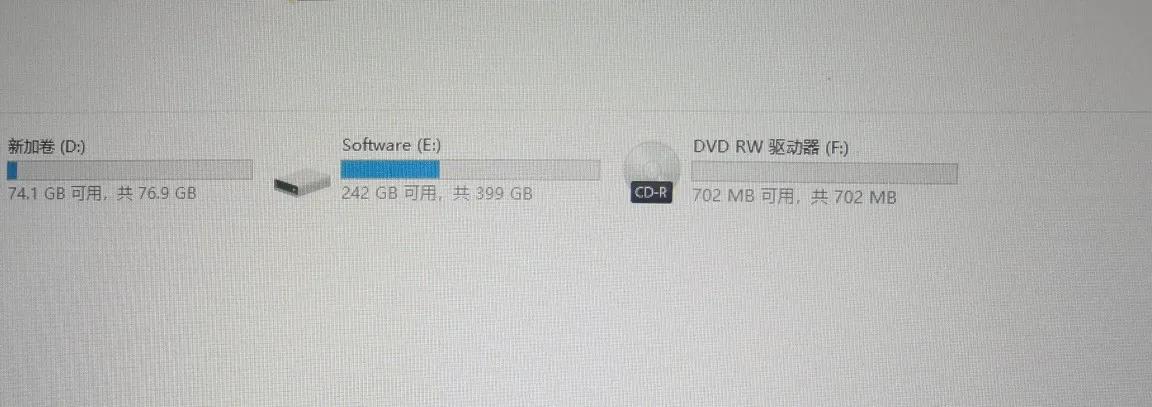
第一步
第二步:打开刻录光驱,此时会提醒光盘刻录模式,通常选择“用于CD/DVD播放机”,选择错误有可能无法读取光盘,然后选择下一步进入空光盘。
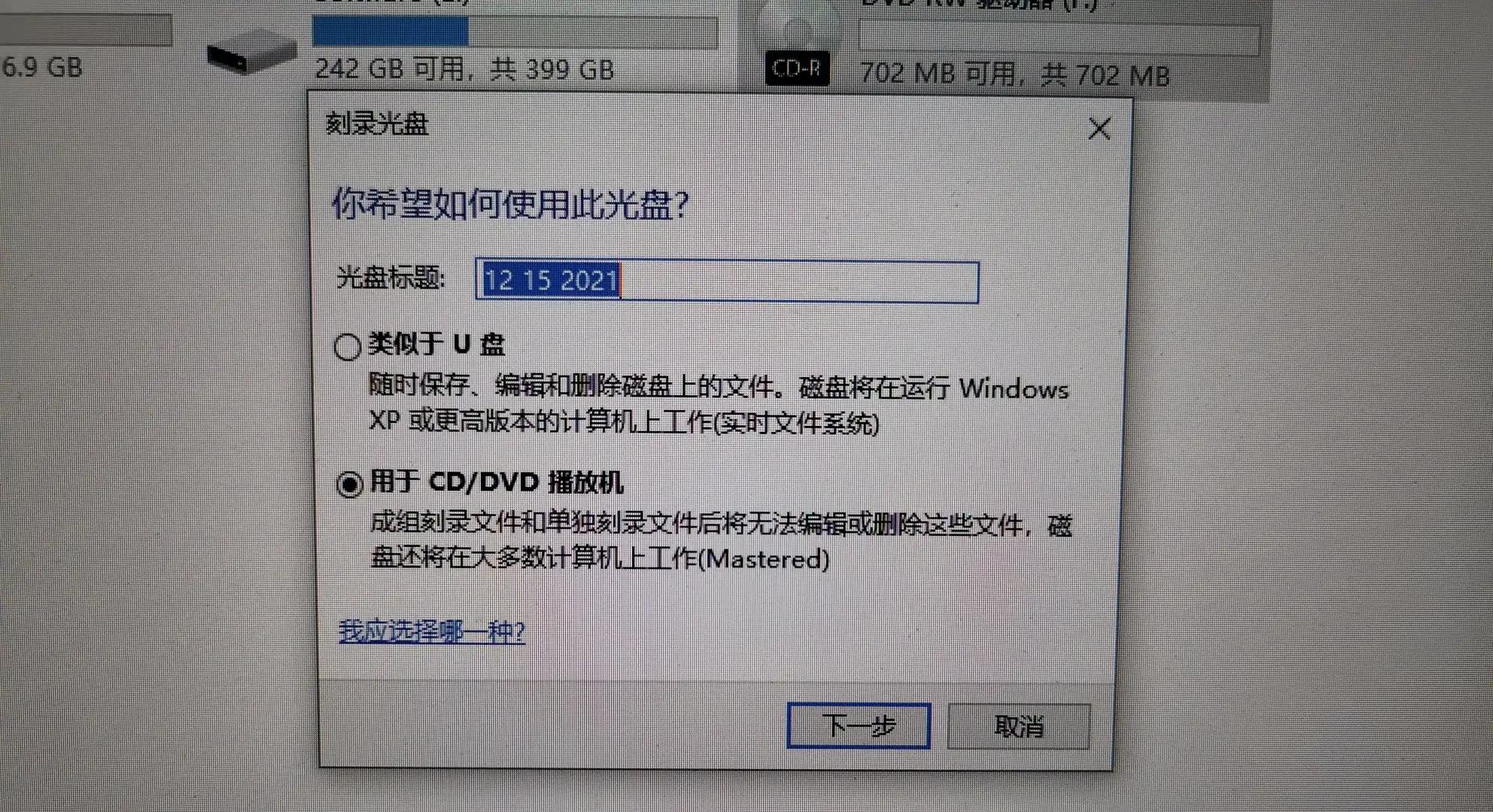
第二步
第三步:将要刻录的文件移动或复制到空光盘里

第三步
第四步:然后在上图空白界面右击鼠标,选择“刻录到光盘”
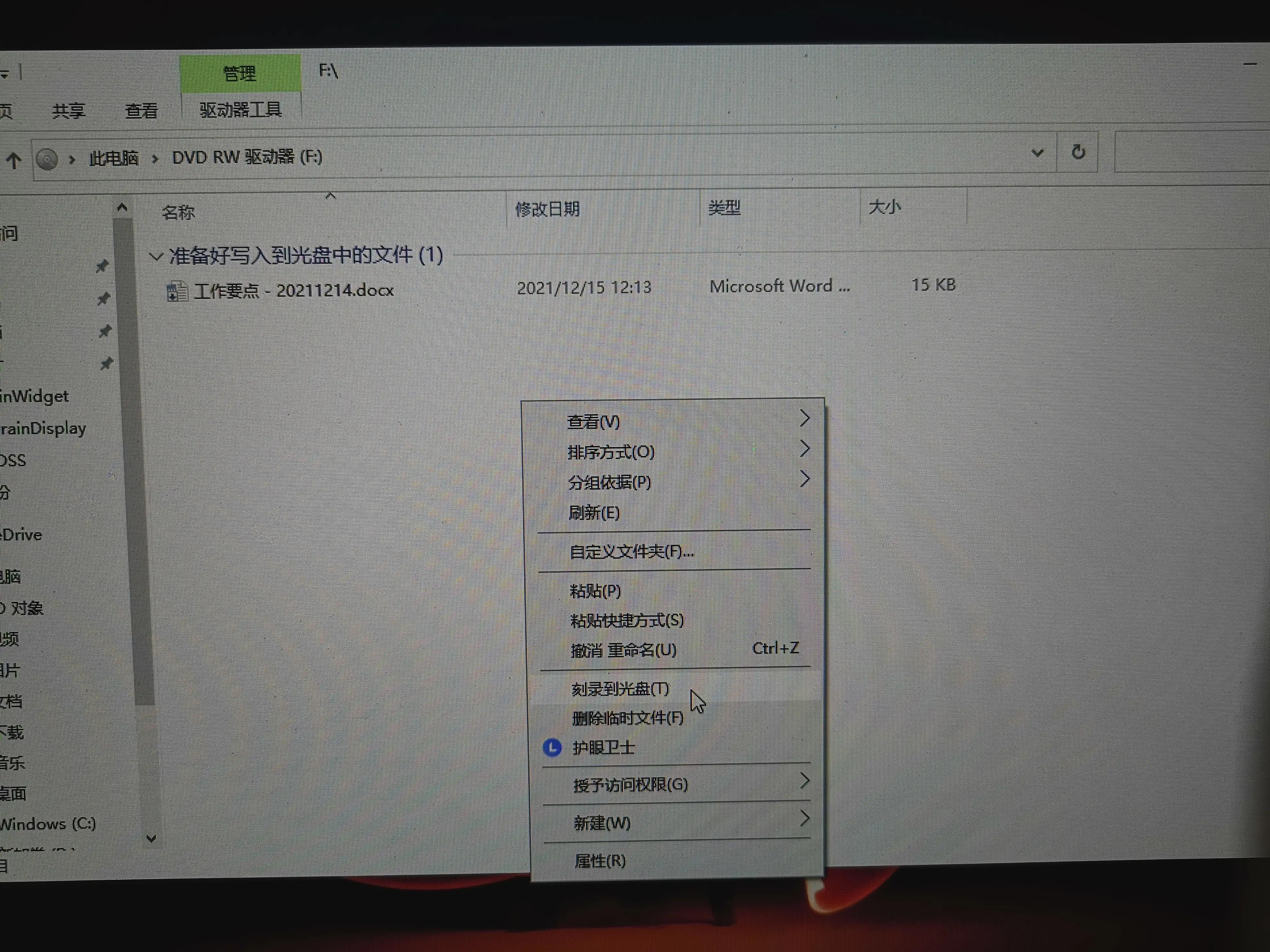
第四步
第五步:弹出刻录界面,选择刻录速度,直接点击“下一步”,进入刻录模式,刻录完毕后光盘会自动弹出
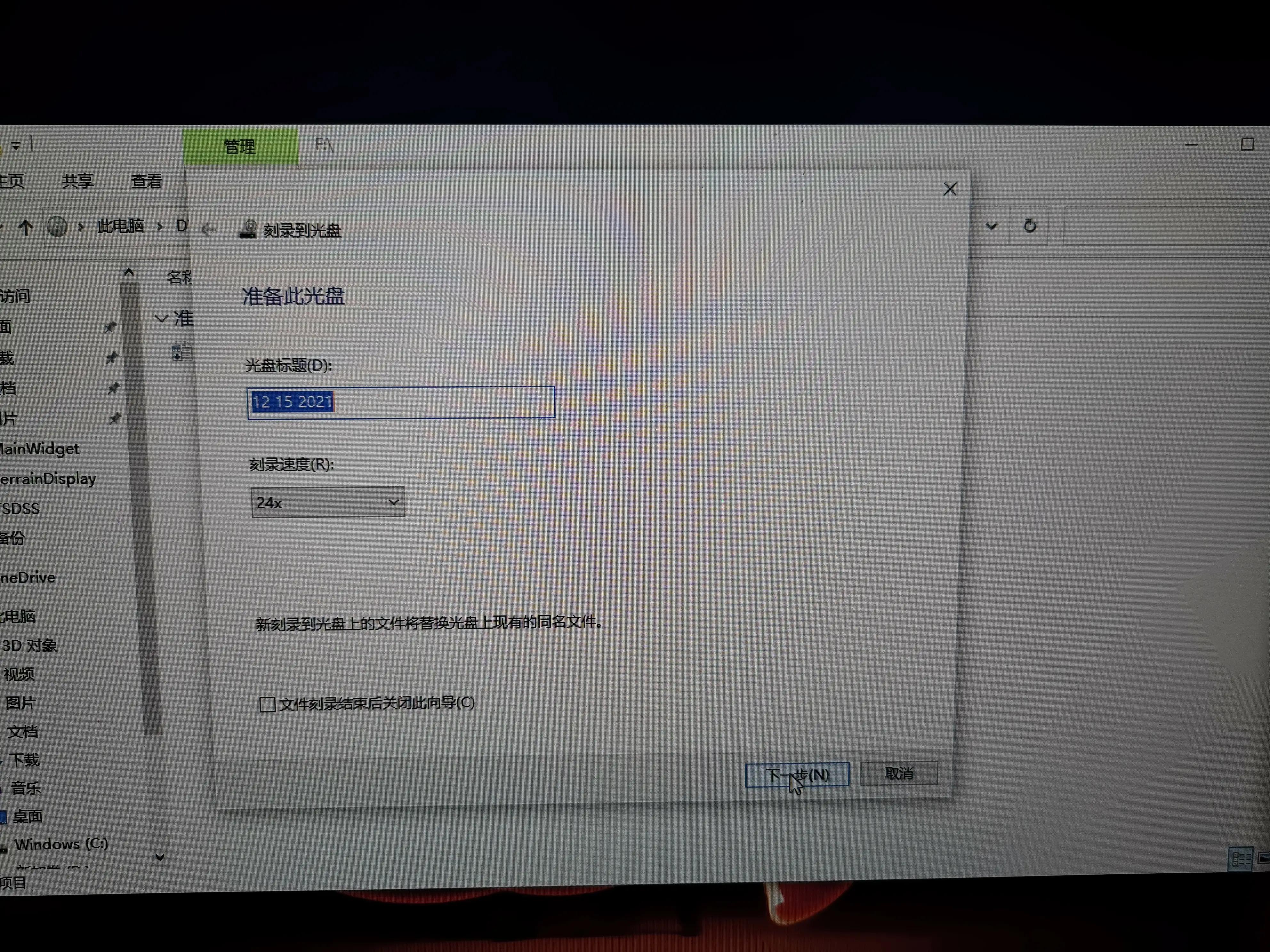
第五步
在刻录完后,可以插入光盘检查一下刻录是否成功。
总的来说,win10刻录光盘还是比较简单,和win7最大不同在于刻录菜单隐藏 ,需点击右键后选择。





